Резервні копії бесід
Резервні копії бесід зберігаються у хмарі в незашифрованому вигляді.
Іноді виникає потреба видалити всю історію переписки з кимось із ваших контактів WhatsApp. При цьому треба розуміти: якщо ви вимкнули збереження резервної копії бесід у хмарному сховищі, ви більше не зможете відновити історію цієї конкретної бесіди.
Як вручну видалити історію бесід?
Для того, щоби вручну видалити історію бесіди з окремим співрозмовником, потрібно у вікні цієї розмови натиснути на вертикальні три крапки у верхньому правому куті, обрати пункт «Більше» і «Очистити бесіду». WhatsApp перепитає, чи справді ви хочете видалити цю переписку. Якщо так, натисніть «Очистити». Якщо ви вимкнули збереження резервної копії бесід у хмарному сховищі, ви більше не зможете відновити історію цієї конкретної бесіди!
Видалити усі бесіди можна так:
1. Натисніть на вертикальні три крапки в куті додатка та оберіть пункт «Налаштування».
2. Оберіть пункт «Бесіди».
3. Далі оберіть пункт «Історія бесід» та оберіть потрібну вам опцію.
«Очистити усі бесіди» видалить усі повідомлення з чатів, але збереже самі чати: якщо хтось отримає фізичний доступ до вашого телефона, він зможе зрозуміти, з ким ви переписувались.
«Видалити усі бесіди» видалить усі повідомлення та історію переписок.
Резервні копії бесід зберігаються у хмарі в незашифрованому вигляді.
Якщо зловмисник може зробити копію вашої SIM-карти або перехоплювати SMS, він матиме змогу зайти у ваш обліковий запис.
Оскільки історія бесід WhatsApp зберігається локально на пристрої, сервіс дає можливість перенести…
Для покращення звʼязку у месенджерах надається можливість напряму звʼязуватися з користувачем при…
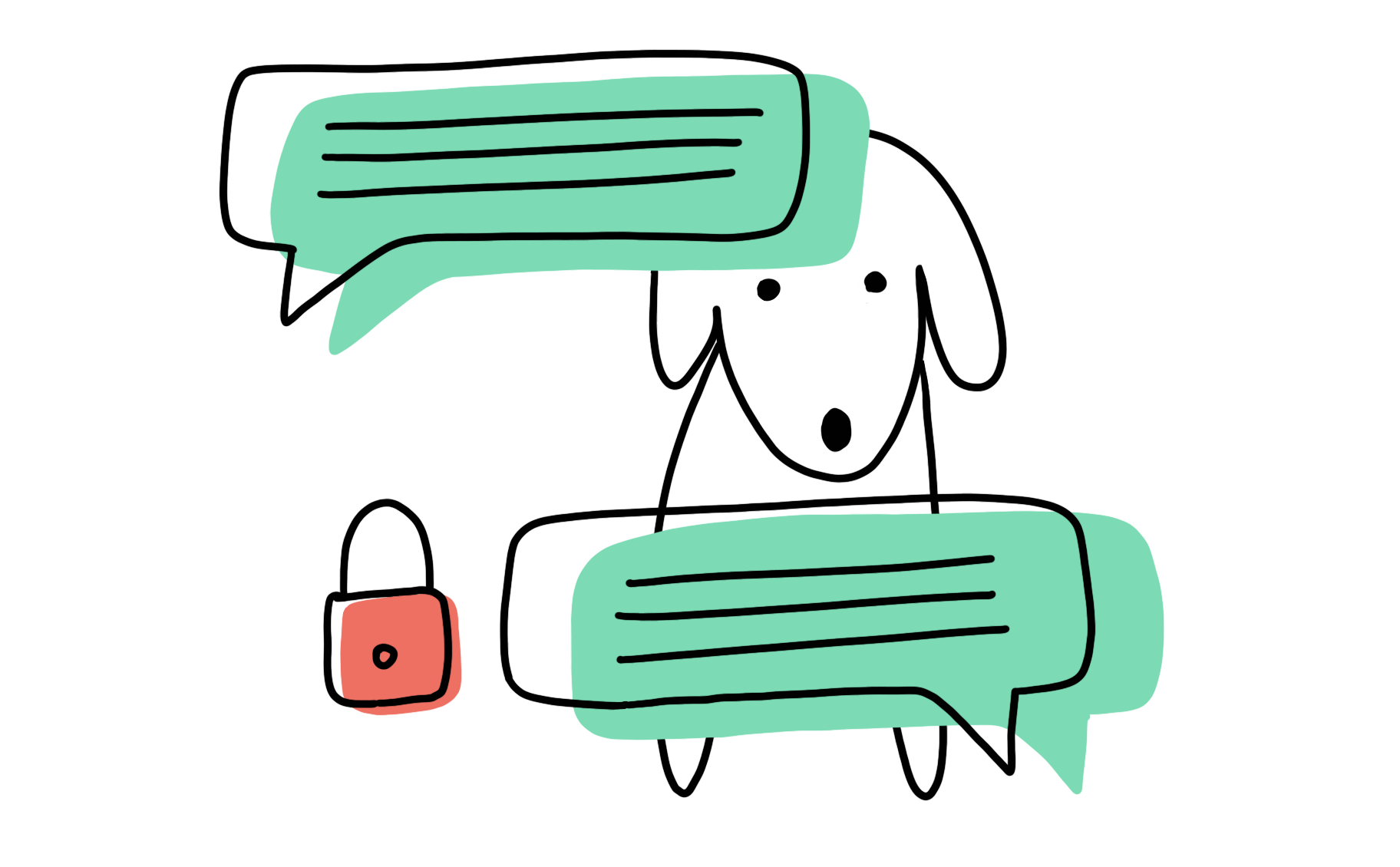
WhatsApp підтримує функцію відновлення історії чатів із резервної копії, що зберігається на…
У налаштуваннях конфіденційності ви можете керувати тим, хто та яку інформацію про…
Якщо ви використовуєте WhatsApp для передачі чутливої інформації ‒ як от персональні…
Якщо є потреба видалити чати.
Зображення та відео, які ви отримуєте від співрозмовників, за замовчуванням можуть показуватись у галереї вашого телефона.